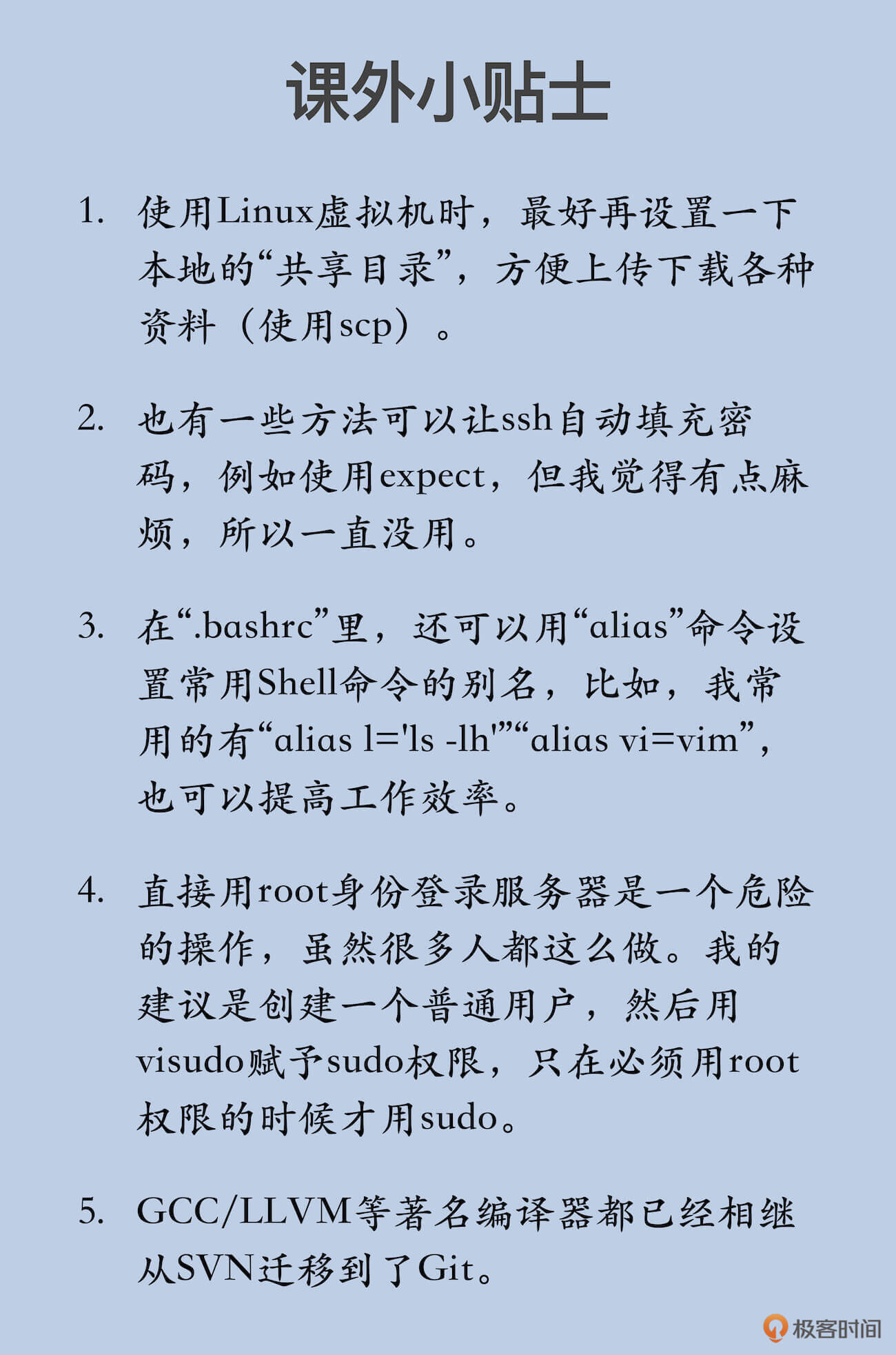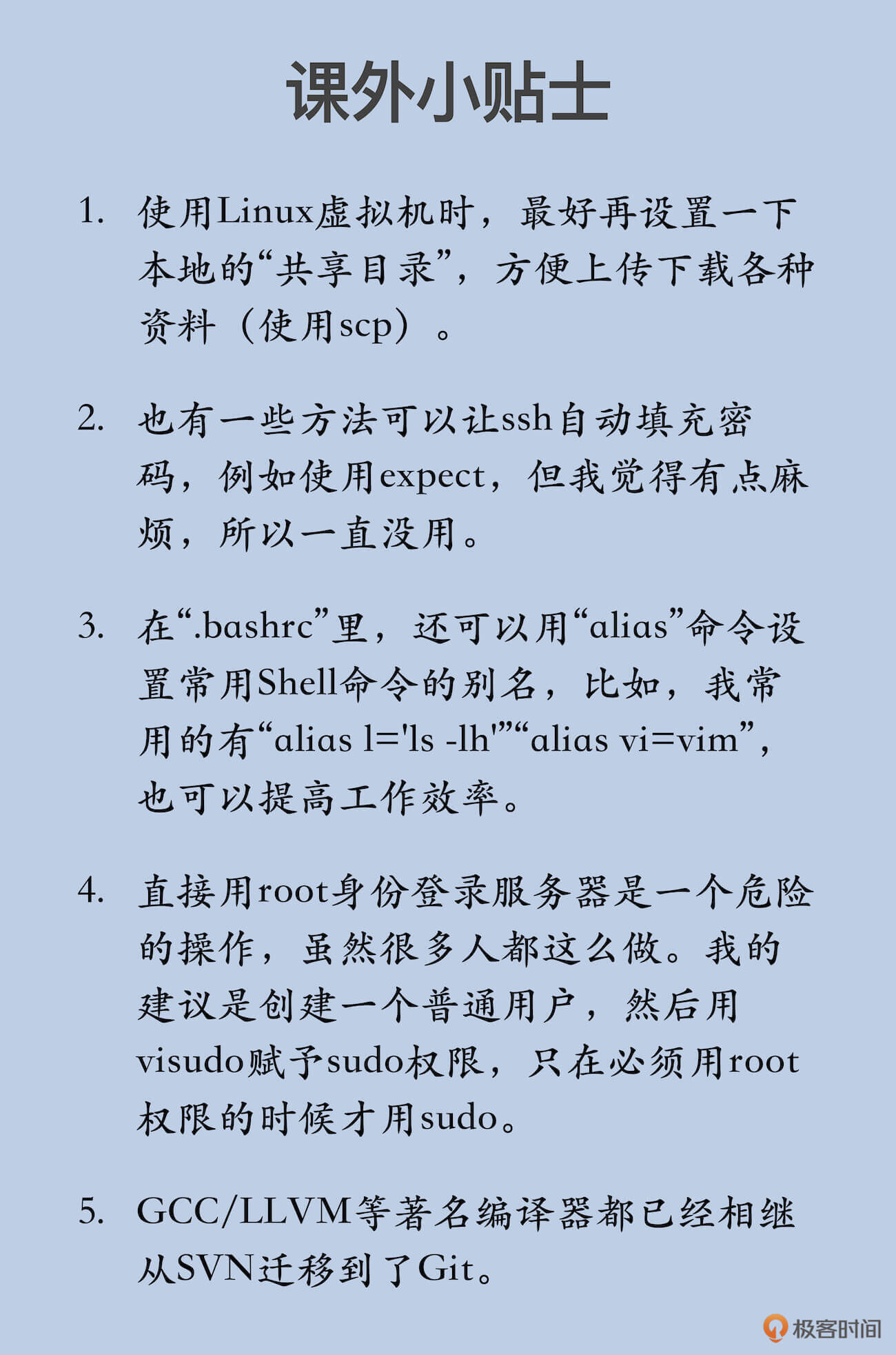
你好,我是Chrono。
今天,我再来说点C++之外的话题。我来聊聊我的工作方式,给你介绍一下我用的开发环境,有快捷键、配置脚本、常用命令什么的。算不上什么“高效技巧”,但是也能从小处提高工作效率,希望能给你一点借鉴。
我主要是在Linux上写程序,经常要登录到内部的服务器,但我常用的笔记本或者台式机上装的还是Windows,所以就需要有一个“趁手”的客户端。
Windows上有很多这样的软件,最早我用的是PuTTY,但其他很多同事用的是XShell。不过,现在的我已经都不用这些了。
你一定想知道,难道还有什么比PuTTY、XShell更好更强大的远程终端吗?
要说有也算有,要说没有也算是没有。
因为,现在我就把Linux操作系统当成终端机来使用,就用它内置的Terminal、ssh命令来实现远程登录。
具体的做法也很简单,安装一个VirtualBox,再最小化安装一个Ubuntu,就可以了。
这么做的好处在哪里呢?
首先,这个环境完全是免费的,不需要注册或者破解。其次,它本身就是Linux,与开发环境相同,可以用来在本地做试验、“练手”。再次,Linux里有非常丰富的工具可以下载安装,能够随心所欲地定制环境,用起来非常舒心。
当然,把Linux转换成一个高效的终端,还是需要一点点“技巧”的,接下来,我就跟你说说我的做法,要点就是“全程键盘操作”。
第一个,用“Ctrl+Alt+T”可以直接打开命令行窗口,而不必用鼠标去点图标,然后用“Ctrl+Shift+T”可以开新标签页,这样就可以很方便地实现多窗口登录,不会像某些软件那样有数量的限制。
另外,我选择的是Ubuntu 14.04,在这个版本里,可以用鼠标右键点标签页直接改标题名,区分不同的窗口,即使开多个标签也可以轻松管理(但这个功能在后来的16.04、18.04却给去掉了,只能额外写Shell脚本来实现,有那么一点不爽)。
第二个,修改Shell的配置文件“.bashrc”或者是“.profile”,在里面加上一行“set -o vi”。
#.bashrc
set -o vi
这样,你就可以在命令行里实现vi操作了,按一下ESC键,就进入到了vi模式,可以用“/”快速查找之前的历史命令,而不必每次都要敲完整的命令。
比如说,之前输入了一条命令“ssh [email protected]”登录服务器,那么,下次再登录时就没有必要再敲一遍了,只要按ESC,然后输入“/25”,回车,Linux就可以帮你找到上次的这条命令。这时,你就可以轻松愉快地登录了。
用Linux作为终端的唯一一个缺点,是它无法自动填写登录密码,每次都要手动敲,这个的确比较烦人。所以,只能把登录密码尽量改得简单好输入,最好是键盘上的固定模式(比如设置成“qazwsx”),这样就可以在1秒内完成。
写代码就要用到编辑器,在Windows里,常用的有VS Code、Sublime,等等,而在Linux里,最佳的选择可能就是Vim了。
说是Vim,但我更愿意称之为vi。一方面是早期的使用习惯(我最早用的是AIX,上面只有vi,而不是Vim),另一个更重要的原因是可以少打一个字符。可不要小看了这一点效率的提升,想想每天你要说多少次、用多少次vi吧。
有的人可能还是习惯在Windows上的编辑器里写代码,然后通过某种方式上传到Linux,再编译和运行。我个人觉得这种做法不太可取,既然是Linux开发,就应该全程在Linux上工作,而且很多时候会现场调试,不可能有那么合适的编辑器。
所以,尽早抛弃“窗口+鼠标”式编辑器,强迫自己只用vi,就可以尽快熟悉vi的各种操作,让你在Linux上“运指如飞”。
另外,你可能知道,vi也有很多的插件,比如ctags,搭配上众多的插件会让vi更“现代化”。但对于服务器开发来说,还是那个问题:不是每台服务器都会给你配置得那么完善的。与其倒腾那些“花里胡哨”的插件,不如“离开舒适区”,练好vi的基本功,到哪里都能吃得开。
最基本的vi操作,我就不多谈了,网上一搜一大堆,我来说几个写代码时比较实用的命令。
1.“:tabnew”,新建一个编辑窗口,也就是支持多标签操作,多个标签可以用“gt”切换。
2.“Ctrl+V”“Shift+V”的整列整行选择,然后就可以用“x”剪切、“p”粘贴。
“Ctrl+V”的列选择功能还有一个衍生的方便技巧:选择多列后按“I”,再输入“//”,按ESC,就可以在每行前面都插入“//”,轻松地实现大段代码的工整注释。
3.“Ctrl+P”是vi内置的“代码补全”功能,对我们程序员来说特别有用。只要写上开头的一两个字符,再按“Ctrl+P”,vi就可以提示出文件里曾经出现的词,这样,在写长名字时,就再也不用害怕了。
不过,vi的“代码补全”功能还是比较弱的,不是基于语法分析,而是简单的文本分词,但我们也不能太苛求。
4.可以随时用“Ctrl+Z”暂停vi,把它放到后台,然后执行各种Shell操作,在需要的时候,只要敲一个“fg”命令,就可以把vi恢复回来。
这在调试的时候非常有用,改改代码,运行一下,看看情况再切回来继续改,不用每次重复vi打开源文件,而且可以保留编辑的“现场”。
除了刚才的这四点操作技巧,想要用好vi,还必须要对它做适当的配置,比如显示行号、控制缩进,等等。下面就是我常用的“.vimrc”,非常短小,基本上我每登录一台新服务器,就会把这个配置复制过去,这样,无论在哪里,vi都会是我熟悉的环境。
#.vimrc
set nu
sy on
set ruler
set smartindent shiftwidth=4
set tabstop=4
set expandtab
set listchars=tab:>-,trail:~
set list
colorscheme desert
写完了程序,还要用适当的版本控制系统把它管理起来,否则源码丢失、版本回溯、多人协作等问题会把你弄得焦头烂额。
我最早用的是微软的VSS(Visual Source Safe),后来用过IBM的ClearCase,再后来又用SVN,现在则是Git的“铁杆粉丝”。
Git的好处实在太多了:分布式、轻量级、可离线、开分支成本低……还有围绕着它的GitHub/GitLab等高级团队工作平台,绝对是最先进的版本控制系统。
如果在2020年的今天,你所在的公司还在用SVN这样的“上古”软件,可真的是要考虑一下项目的前景了。
Git有许多高级用法,有的也很复杂,我不可能也没必要把那些讲清楚。所以,我只介绍一个能够简化Git操作的小技巧:命令别名。
Git的命令含义明确,但缺点是单词太长,多次操作输入就显得很繁琐,这点就不如SVN命令那么简单明了。好在我们可以在Git的配置文件“.gitconfig”里为这些命令起别名,比如把“status”改成“st”,把“commit”改成“ci”。
下面这个就是我常用的一个Git配置,里面还有个特别的地方是在“diff”的时候使用“vimdiff”,用可视化的方式来比较文件的差异,比原始的“diff”更好。
[alias]
st = status
ci = commit
br = branch
co = checkout
au = add -u .
ll = log --oneline --graph
d = difftool
[diff]
tool = vimdiff
最后来说一下调试工具GDB吧,它应该是Linux程序员最得力的一个帮手了。
标准的GDB是纯命令行式的,但也有一些基于它的图形化工具(比如DDD、Data Display Debugger),但用好GDB命令行调试,还是我们的一项基本素质。
GDB不仅是一个调试工具,它也是一个学习源码的好工具。
单纯的源码是静态的,虽然你可以分析它的整体架构,在头脑里模拟出它的工作流程,但计算机实在是太复杂了,内外部环境因素很多,仅靠“人肉分析”很难完全理解它的逻辑。
这个时候,GDB就派上用场了,以调试模式启动,任意设定外部条件,从指定的入口运行,把程序放慢几万倍,细致地观察每个变量的值,跟踪代码的分支和数据的流向,这样走上几个来回之后,再结合源码,就能够对程序的整体情况“了然于胸”。
GDB用得久了,差不多每个人都会有一些自己的心得。我列出一些我觉得能够提高调试效率、最有价值的命令。
好了,今天的话题就到这里,简单小结一下我的工作环境,给你一个参考:
那么,你是否也有一些工作中的实用小技巧呢?欢迎一起来分享。